
Všetci používatelia internetu narazia na problém s prístupom k sieti. Medzi mnohými dôvodmi jeho výskytu je inovácia systému na Windows 10. Vo všeobecnosti má nová verzia niekoľko nedostatkov, ale to sa nestalo v prípade 8.1 a 7: diagnostika problému naznačuje, že chýba jeden alebo niekoľko sieťových protokolov Windows 10..
Chyba označuje pravidlá a postupnosť krokov pri výmene údajov medzi zariadeniami pripojenými k sieti, ale nie každý vie, čo to znamená.
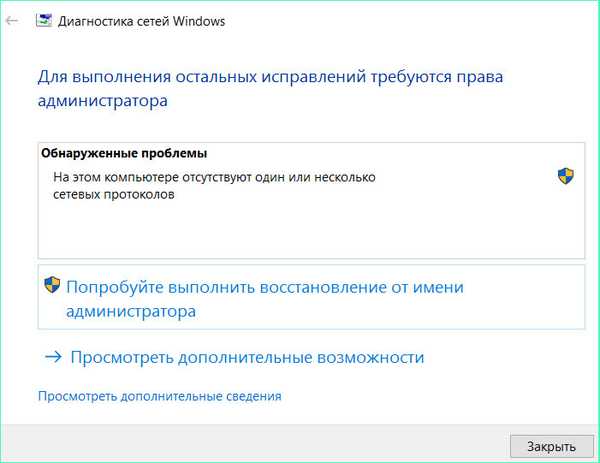
Práca systému Windows 10 skutočne spôsobuje určité sťažnosti. Najmä pokiaľ ide o aktualizácie ovládačov, ktoré nie sú potrebné pre majiteľov prenosných počítačov. TCP / IP je niekedy prekvapujúci, keď nie sú viditeľné žiadne problémy s konfiguráciou. Je tiež možné, že príčinou chyby sú činnosti poskytovateľa, ktorý potrebuje na pripojenie nejaké ďalšie parametre.
V takýchto prípadoch niekedy „Diagnostika problému“ pomáha, reštartuje počítač alebo krátko odpojí počítač od elektrickej energie. Nejde o systémové riešenia, pretože sa chyba naďalej zobrazuje. Odborníci odporúčajú iné spôsoby, ako sa toho zbaviť navždy..
Pred výberom jedného z riešení sa odporúča skontrolovať spojovacie kanály počítača s internetom, pretože zlé pripojenie vám nedovolí dosiahnuť požadované.
obsah- Reštart WSA
- Zakázať sieťový vstupno-výstupný systém (NetBIOS)
- Externé zdroje problémov so sieťovými protokolmi Windows 10
- Klasické spôsoby, ako sa zbaviť chyby
Reštart WSA
Winsock je skratka pre rozhranie Windows Sockets API (WSA). Toto je technická špecifikácia, ktorá spravuje softvérový prístup Windows k sieťovým službám vrátane TCP / IP. Keď chýbajú sieťové protokoly systému Windows 10, je potrebné znova spustiť službu WSA.
Deje sa to celkom ľahko: zadaním príkazového riadku ako administrátor musíte postupne zadať niekoľko príkazov. Po výbere príslušnej položky v ponuke Štart sa vytlačia nasledujúce položky:
- netsh int ip reset + Enter,
- netsh winsock reset + Enter.

Na konci vykonávania príkazov sa systém reštartuje, po ktorom sa vyhodnotia výsledky. Je pravdepodobné, že chyba chýbajúcich protokolov sa už viac neobjaví.
Prístup k prvým z opísaných príkazov nie je vždy otvorený. Užívateľ sa o tom občas dozvie zo zodpovedajúcej systémovej správy. Ak chcete prekonať neočakávanú technickú prekážku, môžete to urobiť:
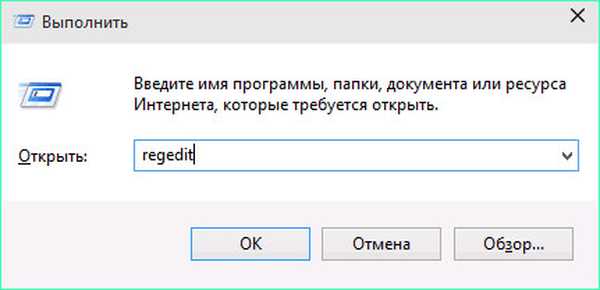
- pomocou klávesov Win + R a zavedením regedit sa otvorí editor registrov,
- v ľavom priečinku je HKEY_LOCAL_MACHINE \ SYSTEM \ CurrentControlSet \ Control \ Nsi \ eb004a00-9b1a-11d4-9123-0050047759bc \ 26,
- Vyberie sa povolenie,
- skupina Všetky má úplný prístup k zmene tejto časti.
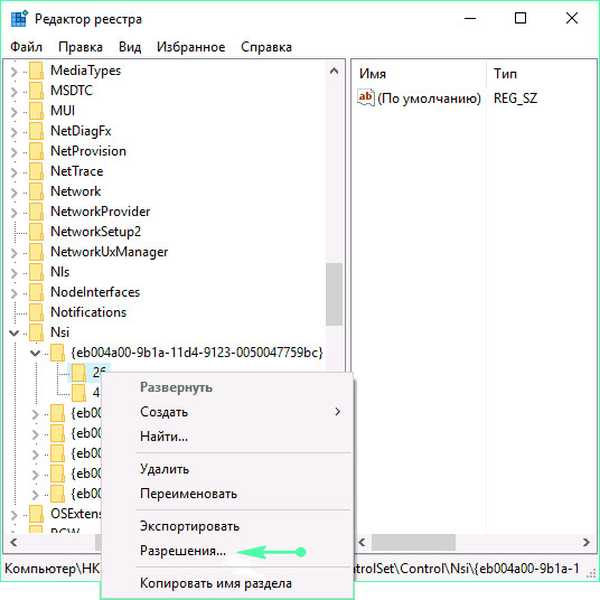
Ďalej sa opakuje zavedenie dvoch vyššie uvedených príkazov a reštart počítača.
Zakázať sieťový vstupno-výstupný systém (NetBIOS)
NetBIOS je protokol LAN pre prácu na osobných počítačoch, ako napríklad IBM / PC. Toto je systémový komponent, ktorý porovnáva názov počítača s jeho IP adresou, ako aj základ pre komunikáciu medzi aplikáciami.
Ďalším riešením problému so sieťovým prístupom je jeho deaktivácia pre sieťové pripojenie. Je vhodný pre takmer všetkých používateľov Windows 10..
Návod na deaktiváciu protokolu:
- Stlačením klávesu Win s logom Windows spolu s písmenom R musíte zadať príkaz cpl a potvrdiť ho (Enter)..
- Po otvorení internetového pripojenia vyberte položku „Vlastnosti“.
- V zozname protokolov prejdite na TCP / IPv4 (predpoklad - musí byť aktívny) a kliknite na „Vlastnosti“ nižšie.
- V otvorenej ponuke vyberte možnosť „Spresnenie“.
- Otvorí sa karta WINS a nainštaluje sa „Zakázať NetBIOS nad TCP / IP“..
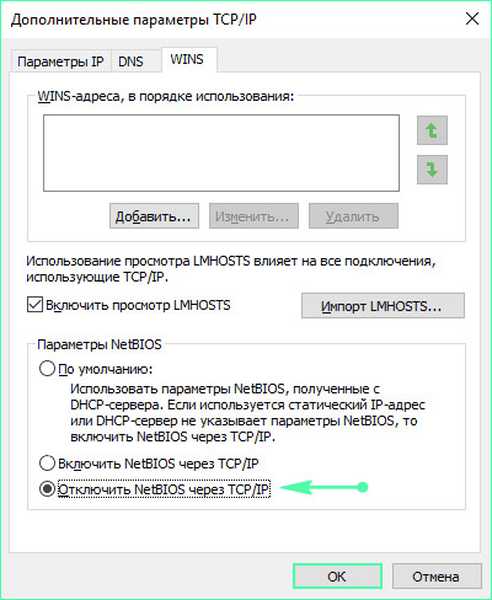
Na konci popísaných pokynov sa systém tiež reštartuje a potom sa skontroluje, ako sa táto metóda ukázala ako účinná.
Externé zdroje problémov so sieťovými protokolmi Windows 10
Medzi nimi je program LG Smart Share, ktorý využíva mosty a vytváranie virtuálnych sieťových zariadení bez získania súhlasu používateľa. Tento a mnohé ďalšie podobné zdroje problémov so sieťovým prístupom sa môžu vyskytnúť po nasledujúcej aktualizácii systému Windows 10. Antivírusy, firewally, emulátory Android, virtuálne počítače, ako aj ďalšie externé programy nainštalované v osobnom počítači alebo prenosnom počítači, majú podobný účinok. Tomuto aspektu by sa mala venovať osobitná pozornosť..
Klasické spôsoby, ako sa zbaviť chyby
Najefektívnejším a najobľúbenejším z nich zostáva použitie bodu obnovenia systému. Táto metóda je použiteľná, keď nedošlo k preinštalovaniu a problém sa objavil prvýkrát a náhle.
Stáva sa, že vyššie uvedené metódy sú málo, nepomáhajú pri odstraňovaní chýb s protokolmi. V takýchto situáciách podozrenie pripadá na nesúlad vodičov a sieťových adaptérov. Problém zostáva dlho skrytý, pretože správca zariadenia nebude signalizovať potrebu aktualizácií a užívateľ vizuálne vníma, že „zariadenie funguje dobre“..
V takom prípade sa odporúča skúsiť vodiča vrátiť späť:
- Prihlásenie do Správcu zariadení.
- Výber jedného z nich.
- Otvorenie ponuky nehnuteľností.
- Na karte Ovládač kliknite na príkaz vrátiť späť.
Ďalším spôsobom je prinútiť úradného vodiča, aby bol vypustený od výrobcu počítača alebo jeho základnej dosky. Podrobné návody krok za krokom a početné príručky sú k dispozícii na World Wide Web a ďalších otvorených zdrojoch..











